
|
|
|
Donanım hakkında Herşey!!! |
   |
|
|
| Yazar |
Mesaj |
HaneM



Yaş : 29
Kayıt tarihi : 09/05/08
Mesaj Sayısı : 545
Nerden : ANKARA
İş/Hobiler : Pc,FuTBoL
Rep Sistemi
Aktiflik:
    (500/500) (500/500)
Başarı Puanı:
    (500/500) (500/500)
Güçlülük:
    (500/500) (500/500)
|
 Konu: Donanım hakkında Herşey!!! Konu: Donanım hakkında Herşey!!!  Paz Mayıs 11, 2008 6:18 pm Paz Mayıs 11, 2008 6:18 pm |
|
|
Bu başlık Altında Donanım Yada Yazılım Hakkında bir Probleminiz Varsa SOrabilirsiniz. Elimden Geldiği Kadar Yardımcı Olurum.
Öncelikle Donanım Hakkında Sizi bir Kaç Bilgi Vereyim. En baştan En Ufak Noktaya KAdar bilgi Görebilirsiniz.
Bilgisayar, kullanıcıdan aldığı verilerle mantıksal ve aritmetiksel işlemleri yapan yaptığı işlemlerin sonucunu saklayabilen sakladığı bilgilere istenildiğinde ulaşılabilen elektronik bir makinedir. Bu işlemleri yaparken veriler girilir ve işlenir. Ayrıca, istendiğinde yapılan işlemler depolanabilir ve çıkısı alınabilir. Bilgisayar işlem yaparken hızlıdır, yorulmaz, sıkılmaz. Bilgisayar programlanabilir. Bilgisayar kendi başına bir is yapmaz. Bilgisayar ile ilgili olarak kullanılan bu terimlerin anlamları aşağıda verilmiştir.
Giriş: kişi tarafından veya bilgisayar tarafından sağlanan verilerdir. Bu veriler, sayılar, harfler, sözcükler, ses sinyalleri ve komutlardır. Veriler giriş birimleri tarafından toplanır.
İşlem: veriler insanların amaçları doğrultusunda, programın yetenekleri ölçüsünde işlem basamaklarından geçer.
Bellek: verilerin depolandığı yerdir. Giriş yapılan ve işlenen veriler bellekte depolanır.
Çıkış: bilgisayar tarafından işlem basamaklarından geçirilerek üretilen yazı, resim, tablo, müzik, grafik, hareketli görüntü, vb gibi ekrandan ya da yazıcı, hoparlör gibi değişik çıkış birimlerinden alınmasıdır. Bir bilgisayarın işlem yapabilmesi için donanım ve yazılıma gereksinim vardır.
Donanım (Hardware): bilgisayarın fiziksel kısımlarına donanım denilmektedir. Ekran, klavye, sabit disk (sabit disk), fare, yazıcı, bellek, mikroişlemci, tarayıcı vb. Bilgisayar donanımını oluşturan parçalardır.
Yazılım (Software): bilgisayar donanımında kullanılan çeşitli programlara yazılım denir. Bilgisayar donanımının çalışmasını sağlayan yazılımlar olduğu gibi, bilgisayarda işlem yapmayı sağlayan yazılımlarda vardır. Yazılıma örnek olarak, kelime işlemciler (Word processor), tablolama (Spread Sheet), sunu (Presentation), programlama dilleri (Pascal, C, Visual Basic vb.), ses (Sound) programları verilebilir.
Bilgisayar Sistem Birimleri
Bu birimler, bilgisayar kasası içinde, ana kart üzerinde ya da doğrudan ana karta bağlı birimlerdir. Burada öncelikle bilgisayarın beyni sayılan mikro işlemcinin de üzerinde bulunduğu ana karttan bahsetmek gereklidir.
Ana Kart
Ana kart, fiberglastan yapılmış, üzerinde bakir yolların bulunduğu, genellikle koyu yeşil renkte büyükçe bir levhadır. Ana kart üzerinde, mikroişlemci, bellek, genişleme yuvaları, BIOS ve diğer yardımcı devreler yer alır. Sistem saati bu yardımcı devrelerden biridir. Ana kart, tüm sistemin temelini oluşturmaktadır. Diğer kartlar (I/O kartı, grafik kartı, vb.) Ana kart üzerindeki genişleme yuvalarına takılır. Ana kart, tüm kartların kendi üzerine takılmasından dolayı bu adı almıştır. Çünkü bilgisayarın diğer bileşenleri bir şekilde ana karta bağlanıyor, birbirleri ile anlaşmak için ana kartı bir platform olarak kullanıyor; yani bilgisayarın "sinir sistemi" ana kart üzerinde yer alıyor. Bir kişisel bilgisayar (PC) ’in hangi özelliklere sahip olabileceğini belirleyen en önemli bilesen ana karttır, çünkü ana kart üzerindeki elektronik bileşenler, bilgisayara hangi tür işlemciler takılabileceğini, maksimum bellek kapasitesinin ne kadar olabileceğini, bazı bileşenlerin hangi hızlara çıkabileceğini, hangi yeni donanım teknolojilerini destekleyebileceğini belirlemektedir. Burada ana kart ile ilgili sık kullanılan bazı teknik terimlerin bilinmesinde fayda vardır. Bunlar:
Yonga Seti: yonga seti (Chip Set), ana kartın "beynini" oluşturan entegre devrelerdir. Bunlara bilgisayarın trafik polisleri diyebiliriz. Çünkü bu devreler işlemci, önbellek, sistem veri yolları, çevre birimleri, kısacası bilgisayar içindeki her şey arasındaki veri akışını denetler. Veri akışı, bilgisayarın pek çok parçasının işlemesi ve performansı açısından çok önemli olduğundan, yonga seti de bilgisayarın kalitesi, özellikleri ve hızı üzerinde en önemli etkiye sahip birkaç bileşenden biridir. Eski sistemlerde bilgisayarın farklı bilesen ve işlevlerini, çok sayıda yonga denetlerdi. Yeni sistemlerde hem maliyeti düşürmek, hem tasarımı basitleştirmek, hem de daha iyi uyumluluk sağlamak için bu yongalar tek bir yonga seti olarak düzenlendi. Günümüzde en yaygın yonga seti Intel tarafından üretilmektedir. Intel kendi yonga setlerini, bunların desteklediği veri yolu teknolojilerini de temsil edecek şekilde PCI set ve AGP set olarak da adlandırmaktadır. Silicon Integrated Systems (SIS), Acer Labs Inc. (ALI), VIA gibi üretici firmaların da geliştirdiği popüler yonga setleri vardır.
Veri Yolu: bilgisayarın içindeki bileşenler birbirleri ile çeşitli şekillerde "konuşurlar". Kasa içindeki bileşenlerin çoğu (işlemci, önbellek, bellek, genişleme kartları, depolama aygıtları vs.) Birbirleri ile veri yolları aracılığı ile konuşurlar. Basitçe, bilgisayarın bir bileşeninden diğerine verileri iletmek için kullanılan devrelere veri yolu (BUS) adı verilir. Bu veri yollarının ucunda da genişleme yuvaları bulunabilir. Sistem veri yolu denince, genelde ana kart üzerindeki bileşenler arasındaki veri yolları anlaşılır. Ayrıca ana karta takılan kartların işlemci ve belleğe erişebilmelerini sağlayan genişleme yuvalarına da veri yolu adı verilir. Tüm veri yolları adres ve standart veri yolu olmak üzere iki bölümden oluşur. Standart veri yolu bilgisayarda yapılan işlemlerle ilgili verileri aktarırken, adres veri yolu, verilerin nerelere gideceğini belirler. Bir veri yolunun kapasitesi önemlidir, çünkü bir seferde ne kadar veri transfer edilebileceğini belirler. Örneğin, 16 bit’lik veri yolu bir seferde 16 bit, 32 bit’lik veri yolu 32 bit veri transfer eder. Her veri yolunun MHz cinsinden bir saat hızı (frekans) değeri vardır. Hızlı bir veri yolu, verileri daha hızlı transfer ederek uygulamaların daha hızlı çalışmasını sağlar. Kullandığımız bazı donanım aygıtları da bu veri yollarına uygun olarak üretilir. Sadece iki donanım aygıtını birbirine bağlayan veri yoluna "port" adı verilir. (örneğin AGP = Advanced Graphics Port). Bugün bilgisayarlarımızda ısa, PCI ve AGP veri yolları bulunmaktadır. Ana kartın üzerindeki farklı boyut ve renklerde yan yana dizilmiş kart takma yuvalarından bunları tanıyabilirsiniz.
ISA (Industry Standard Architecture): ana kartın kenarına yakin yerde bulunan uzun siyah kart yuvaları ısa yuvasıdır. 17 yıldan beri kullanılan eski bir veri yolu mimarisidir. 1984’te 8 bit’ten 16 bit’e çıkarılmıştır. Ama bugün bile 8 bitlik kartlar olabilir. Örneğin bir ISA kartın, yuvaya giren iki bölmeli çıkıntısının sadece bir kenarında bağlantı bacakları varsa, bu 8 bitlik bir karttır. 90’lardan itibaren çoğu aygıtın daha hızlı PCI modeli çıktığından ısa yavaş yavaş terk edilmeye başlanmıştır. Hatta bugün ısa veri yolu olmayan ana kartlar da bulunmaktadır. 1993’te Intel ve Microsoft, tak çalıştır ısa standardını geliştirmiştir. Böylece işletim sistemi ISA kartların konfigürasyonunu, sizin jumper’larla, dip switch’lerle boğuşmanıza gerek kalmadan otomatik yapmaktadır.
PCI (Peripheral Component Interconnect): ana kartta PCI yuvaları, ısa yuvalarının hemen yanında bulunur; beyaz renkte ve ISA’ dan biraz daha kısadır. PCI veri yolu tak çalışır desteklidir. 1993’te Intel tarafından geliştirilen bu veri yolu 64 bit’liktir, ama uyumluluk problemleri nedeniyle uygulamada genelde 32 bit’lik bir veri yolu olarak kullanılır. 33 veya 66 MHz saat hızlarında çalışır. 32 bit ve 33 MHz PCI veri yolunun kapasitesi 133 MB/sn dir.
AGP (Advanced Graphics Port): sadece ekran kartları için çıkarılmış bir veri yoludur. Grafik ağırlıklı uygulamalar geliştikçe ( 3 boyutlu grafikler, tam ekran video gibi) işlemci ile bilgisayarın grafik bileşenleri arasında daha geniş bir bant genişliğine ihtiyaç doğmuştur. Bunun sonucunda grafik kartlarında ısa’ dan bir ara veri yolu standardı olan VESA’ya, oradan da PCI’a geçilmiştir. Ama bu da yeterli görülmeyince, grafik kartının işlemciye doğrudan ulaşmasını sağlayacak, ona özel bir veri yolu olan AGP, 1997 sonunda geliştirilmiştir. AGP kanalı, 32 bit genişliğindedir ve 66 MHz hızında çalışır. Yani toplam bant geniş ligi, 266 MB/sn dir. Ayrıca özel bir sinyalleşme metoduyla aynı saat hızında iki kat veya 4 kat daha hızlı veri akışının sağlanabildiği 2xAGP ve 4xAGP modları vardır. 2xAGP’de veri akis hızı 533 MB/sn olmaktadır. Ancak sistem veri yolu hızı 66 MHz ise, 2xAGP tüm bant genişliğini kaplayıp diğer aygıtlara yer bırakmayacağı için 66 MHz’lik ana kartlarda 1xAGP kullanılır. 100 MHz ana kartlarda bant genişliği 763 MB/sn ’ye çıktığından 2xAGP ile uyumludur. 1 GB/sn isteyen 4xAGP’nin ise 133 MHz’lik sistem veri yoluna sahip ana kartlarla uyumlu olup olmayacağını hep birlikte göreceğiz. Peki bu kadar hıza ihtiyacımız var mı? Günümüzün en ağır 3d oyunları bile bu hıza ihtiyaç duymamaktadır. Bu yüzden aynı kartın PCI ve AGP versiyonları arasında pek performans farkı yoktur. Yine de grafik için daha gelişmiş bir veri yolu olduğu ve bize fazladan bir PCI yuvası boş bıraktığı için AGP kartları tercih edilmektedir. |
|
  |
|
HaneM



Yaş : 29
Kayıt tarihi : 09/05/08
Mesaj Sayısı : 545
Nerden : ANKARA
İş/Hobiler : Pc,FuTBoL
Rep Sistemi
Aktiflik:
    (500/500) (500/500)
Başarı Puanı:
    (500/500) (500/500)
Güçlülük:
    (500/500) (500/500)
|
 Konu: Geri: Donanım hakkında Herşey!!! Konu: Geri: Donanım hakkında Herşey!!!  Paz Mayıs 11, 2008 6:18 pm Paz Mayıs 11, 2008 6:18 pm |
|
|
Portlar, Konektörler: bilgisayar ile çalışırken kasa kapalı olduğundan ana kartı görmeyiz. Ama çeşitli aygıtları bağlamak için kasanın arkasında yer alan girişler (portlar) doğrudan ana karta bağlıdır. Eski ana kartlarda at form faktörü kullanılırken bu portlar birer kablo aracılığı ile ana kart üzerindeki konektörlere bağlanırdı, ama ATX form faktörü ile bu portlar ana kart ile bütünleşik duruma gelmiştir. Yani ana kartın bir kenarında bulunan bu portlar, tam kasanın arka kısmındaki boşluklara denk gelmektedir. Bu yüzden kasalar da ana kart form faktörlerine uygun olarak üretilmektedir. Ana kartınız ve kasanız ATX formundaysa (artik tüm yeni bilgisayarlarda öyle) kasanın arkasında tipik olarak bir klavye portu, bir fare portu, iki USB portu, iki seri PC (com) portu, bir paralel (LPT) portu göreceksiniz. Günümüzde klavye ve fare için artik PS/2 portu adı verilen küçük yuvarlak, 6 pinli portlar kullanılıyor. Aslında fare seri portu da bir adaptör yardımıyla kullanabilir (veya zaten seri kablolu fareler vardır), ama farenin de kendine ait bir portu olması daha iyidir. Seri portlara genelde harici modemler bağlanır, ama seri port kullanan başka aygıtlar da vardır (yedekleme aygıtları, dijital kameralar gibi). Paralel porta ise yazıcı veya tarayıcı bağlanır. USB portlara neredeyse her tür harici aygıt bağlanabilir. Ancak USB aygıtlar yeni yeni yaygınlaşmaktadır. USB’nin özelliği, seri ve paralel portlara göre çok daha hızlı olması ve USB aygıtlar üzerindeki yeni USB portları aracılığı ile ucuca çok sayıda aygıtın zincirleme bağlanabilmesidir. Bunların dışında, ana kart üzerine takılan (veya bütünleşik olan) grafik kartı, ses kartı, TV kartı, SCSI kartı gibi aygıtların portları da kasa arkasında yer alır.
Ana kart üzerinde, kasa içinden ulaşılabilen portlar da bulunur. Bunlar genel olarak iki adet IDE portu, bir disket sürücü portu, ana kart ile bütünleşikse SCSI portudur. Bu portlara takılan yassı kablolar aracılığı ile ana karta sabit disk, CD sürücü, CD yazıcı, disket sürücü gibi dahili aygıtlar bağlanabilir. Bir IDE portuna bağlı kabloya, üzerindeki iki konektör aracılığıyla iki aygıt bağlanabilir. Bunların dışında, ana kart üzerinde işlemciyi takmak için bir soket veya Slot bulunur. Soket, yassı dikdörtgen seklinde, işlemcinin iki düzlem üzerinde (enine ve boyuna) uzanan iğnelerin oturduğu yuvaya verilen addır. Günümüz ana kartlarında pga370 tipinde 370 iğneli Celeron işlemciler için PGA soketleri, AMD K6-2 ve K6-3 işlemciler için AGP ve 100 MHz sistem veri yolu desteği bulunan süper 7 soketleri, Cyrix (K6-2 ve eski Pentium MMX işlemciler için) 66 MHz destekleyen Socket 7 tipi soketler bulunabilmektedir. Slot ise, genişleme yuvalarına benzer, uzun ince dikdörtgen seklindeki işlemci yuvalarına verilen addır.
Önbellek: bugün bilgisayarlarda kullanılan tüm donanımlar 15 yıl öncesine göre çok daha hızlı. Ama her bir donanım bileşeninin hızı eşit ölçüde artmadı. Örneğin, işlemcilerdeki performans gelişimi, sabit disktekilerden kat kat daha fazladır. Hani bir bilgisayarın gücü en zayıf halkası kadardır derler ya, işlemci ve bellek çok hızlı olsa da yavaş kalan bir sabit disk ile bu performans artışını tam anlamı ile yaşamanız mümkün değildir. İşlemci boş boş oturup kendisine bilgi gelmesini bekler. Tabii bunu önlemek için bazı ara çözümler geliştirildi. Örneğin, yakin zamanda kullanılan bilgilerin sabit diskten önbellek (cache) adı verilen bir birime aktarılması, işlemcinin ihtiyaç duyduğunda sık kullanılan bilgileri bu önbellek alanından alması olanaklı kilindi. İşte önbellekle menin esasi budur. Bir bilgisayarda çeşitli bellek kademeleri vardır: birincil önbellek (L1 cache), ikincil önbellek (L2 cache), sistem belleği (ram) ve sabit disk veya CD-rom. Diyelim ki işlemci bir bilgiye ihtiyaç duyuyor. Önce gider, en hızlı bellek türü olan L1 önbelleğe bakar. Bilgi orada varsa, gecikme olmaksızın bu bilgileri alır ve işler. L1 önbellekte yoksa L2’ye bakar ve bilgiler buradaysa nispeten küçük bir gecikme ile bilgileri alır. Orada da yoksa önbelleğe göre daha yavaş kalan sistem belleğine, yine yoksa en yavaşları olan sabit diske veya CD-rom vb. Bilginin geldiği aygıtlara bakar. L1 ön bellek en hızlısıdır ve günümüz bilgisayarlarında doğrudan işlemci üzerinde yer alır. Bu önbellek küçüktür (genelde 64k’ya kadar. Pentium III, Pentium II ve Celeron işlemcilerde 32k, AMD K6-2 ve k6-3 işlemcilerde 64k). L2 önbellek biraz daha yavaş ama biraz daha büyük olabilir. Pentium II ve III’lerde boyutu 512k’dir ve işlemci ile işlemci hızının yari hızında haberleşir. İlk Celeron’larda yoktur; günümüz Celeron’larında boyutu 128k’dir ve işlemciyle aynı hızda haberleşir. AMD K6-2’lerde işlemci üzerinde değil, ana kart üzerindeki bir yuvada 2gb’a kadar L2 önbellek bulunabilir ve veri yolu hızında (66 veya 100 MHz) haberleşir. AMD K6-3’de 256k önbellek bulunur ve işlemci ile aynı hızda haberleşir. AMD K6-3 L1 ve L2 önbelleği üzerinde bulundurduğu, aynı zamanda kullanıldıkları ana kartlarda da sistem veri yolu hızında çalışan bir önbellek daha bulunduğu için 3. Düzey (l3) önbelleği literatüre sokmuştur.
IRQ (KESME): (Interrupt Request) bir süre bilgisayar kullanan herkes su ünlü "IRQ çakışması" tabirini duyar. IRQ ‘nun Türkçesi "kesme" dir. Yani işlemci bir işle meşgulken, bilgisayarın bir yerinden başka bir donanımdan işlemciye söyle bir emir geliyor: "benimle de ilgilen!" bu istek işlemcinin isini böler. Tabii işlemci aynı anda çok sayıda isi birden yapabilir. Klavye ve fare kullanırken bir yandan ekrana gönderilen verileri işler, sabit diskten okuma yapar, modemin indirdiği dosyalara bakar vs. Ama işlemciye isini görmesi için ihtiyaç duyan bir aygıtın ona sinyal gönderebilmesi için özel bir hatta ihtiyacı vardır. Buna IRQ hattı adı verilir. Bilgisayarda 0’dan 15’e kadar numaralanan 16 IRQ hattı vardır. İki aygıt aynı IRQ hattını kullanmaya kalkarsa çakışma meydana gelir ve o aygıtlar kullanılamaz. Aygıtın birinin ayarlanarak boş olan bir hatta yönlendirilmesi gerekir.
DMA KANALLARI: (Direct Memory Access) doğrudan bellek erişim kanalları, sistem içinde çoğu aygıtın doğrudan bellek ile veri alışverişi için kullandığı yollardır. IRQ’lar kadar "ünlü" değillerdir, çünkü sayıları daha azdır ve daha az sayıda donanımda kullanılırlar. Bu yüzden de daha az soruna yol açarlar. Bildiğiniz gibi işlemci bilgisayarın beynidir. Eski bilgisayarlarda işlemci neredeyse her şeyi üstlenirdi. Tabii, tüm donanım aygıtlarına veri göndermek ve onlardan veri almak isini üstlendi. Ancak bu pek verimli olmazdı. İşlemci veri transferi ile ilgilenmekten başka işlemleri doğru dürüst yerine getiremezdi. DMA sayesinde bazı aygıtlar kendi aralarında veri transferi yapıp bu yükü işlemcinin üzerinden aldı. DMA kanalları normalde yonga setinin bir bölümünü oluşturur.
BIOS: (Basic Input/Output System) BIOS’ un açılımı temel giriş çıkış sistemi’dir. Bilgisayardaki en temel düzey yazılımdır. Donanım ile (özellikle de işlemci ve yonga setiyle) işletim sistemi arasında bir ara yüz görevi görür. BIOS sistem donanıma erişimi ve üzerinde uygulamalarınızı çalıştırdığınız ileri düzey işletim sistemlerinin (Windows, Linux vs.) Yaratılmasını sağlar. BIOS aynı zamanda bilgisayarın donanım ayarlarını kontrol eder. Bilgisayarın düğmesine bastığınızda boot etmesinden ve diğer sistem işlevlerinden sorumludur. BlOS da bir yazılımdır demiştik. Bu yazılım ana kart üzerindeki BIOS yongası üzerinde tutulur. Eskiden BIOS bir rom (Read Only Memory) idi. Yani sadece okunabiliyordu, üzerine yazılamıyordu. Daha sonra eklenen yeni donanımlara göre BlOS’ta güncelleme yapılmasının gerekmesi üzerine Flash BIOS adı verilen yazılabilir/güncellenebilir BIOS yongaları kullanılmaya başladı. Böylece kullanıcılar daha güncel bir BIOS sürümünü ana kart üreticisinin web sitesinden indirerek yükleyebilirler ( tabii yakin zamanlarda gündeme gelen Çernobil “Win CIH” virüsünü duymuşsunuzdur. İşte bu virüs de yazılabilir BlOS’lardaki bilgileri silerek bilgisayarın açılmasını engelliyor).
Merkezi İşlem Birimi (Central Processing Unit-CPU)
Bilgisayarın çalışmasını düzenleyen ve programlardaki komutları tek tek işleyen birimdir. Ana kart üzerinde bulunur. Merkezi işlem birimi, aritmetik ve mantık birimi ile kontrol ünitesinden oluşur.
Aritmetik Ve Mantık Birimi (Arithmetic & Logic Unit -Alu) : dört işlem, verilerin karşılaştırılması, karşılaştırmanın sonucuna göre yeni işlemlerin seçilmesi ve kararların verilmesi bu birimin görevidir.
Kontrol Birimi (Control Unit-Cu): işlem akışını düzenlemek, komutları yorumlamak ve bu komutların yerine getirilmesini sağlamak bu birimin görevidir.
Mikroişlemci veya CPU (Central Processing Unit) olarak da adlandırılan işlemciler, bilgisayarın beyni sayılır. Bilgisayarda yapılan işlemler doğrudan veya dolaylı olarak işlemci tarafından gerçekleştirilir. Eskiden işlemci bilgisayarın en önemli parçası iken bir bilgisayarın değerini belirleyen şeyin performans ve sunduğu imkanlar olduğunu düşünürsek artik en önemli parçalarından biri diyebiliyoruz. Çünkü bir bilgisayarın performansını grafik kartı, sabit disk, bellek gibi bileşenler de belirlediği gibi, özellikleri de kullanılan ana karta, çoklu ortam donanımlarına ve çevre birimlerine bağlı. Bu yüzden hızlı bir işlemci ile yavaş bir sabit disk veya grafik kartı kullanmak veya yavaş bir işlemciyle hızlı bir grafik kartı veya sabit disk kullanmak pek anlamlı olmuyor. Donanımların birbirine ayak uydurduğu, başka bir donanımın isini görmesi için nispeten daha az süre beklediği sistemler dengeli sistemlerdir.
İşlemciler, mekanik parçası bulunmayan entegre devrelerdir. İçlerinde milyonlarca transistor bulunur ve ne kadar çok transistor içerirlerse o kadar hızlı olurlar. Isı problemleri nedeniyle bir işlemci, kullanılan transistor sayısını artırmak için her istenilen boyutta yapılamaz. Ancak teknolojik gelişmeler sayesinde çok daha küçük transistorleri, birbirleri arasındaki devrelerin aralığını da küçülterek uygun bir işlemci kalıp boyutuna sığdırmak mümkün olmuştur. İşte buna "mikron teknolojisi" denir. Bir zamanlar, işlemci içindeki devrelerin aralığının 1 mikronun altına inmesinin imkansız olduğu sanılıyordu. Ama bugün çoğu işlemci 0.25 mikron teknolojisi ile üretiliyor. 1999 yılı içinde de bu 0.18 mikrona inecek. Böylece çok daha hızlı işlemciler üretilebilecek. Bilim adamları, mevcut teknoloji ile 0.08 mikrona kadar inilebileceğini düşünüyorlar.
İşlemcinin Hızı: bir işlemcinin hızını, kullanılan mikron teknolojisi, üretim teknikleri, kalıp boyutu ve üretim süreci kalitesi belirler. Ayrıca üretim sırasındaki koşullar, aynı banttan çıksa bile bir işlemcinin diğerinden hızlı olmasına yol açabilir. Ama sonuçta işlemci fabrikada son testlerden geçirilirken üzerine güvenli olarak çalışabileceği hız basılır. İşlemcinin hızı MHz cinsindendir. Bunu biraz temelden anlatmak gerekirse; her bilgisayar içinde, komutların yerine getirilme hızını belirleyen ve çeşitli donanım aygıtları arasında senkronizasyonu sağlayan dahili bir saat vardır (bu saatin hızını normal saat ile karıştırmayın). İşlemci, her bir komutu belirli bir saat tıklamasında (saat döngüsünde) yerine getirir. Saat hızlıysa, işlemci saniyede daha fazla komutu yerine getirir. 1 MHz, saniyede 1 milyon saat tıklamasına (döngüye) karşılık gelir. Yani, 400 MHz’lik bir işlemci, saniyede 400 milyon döngü yapar. Bir işlemcinin MHz cinsinden hızı, ana kartta kullanılan sistem veri yolu hızının belirli bir çarpanla çarpılması sonucu elde edilir. Örneğin 100 MHz’lik ana kartlarda 400 MHz’lik bir işlemci 4 çarpanını kullanarak 4x100=400 MHz’e erişir. Farklı işlemci serileri, aynı hıza sahip olsa da farklı mimarilere sahip olmaları nedeniyle aynı hızda olmazlar; yani saniyede yerine getirdikleri komut sayı farklıdır.
Piyasadaki Belli Başlı İşlemci Modelleri
Intel Pentium IV: su an piyasada yaygınlaşmaya başlayan bu işlemci en son 2200 MHz hıza ulaşmıştır.
Intel Pentium III: 99’un ilk çeyreğinde çıkan bu işlemci, su an 450, 500 ve 550, 660, 733, 800, 866, 1000 MHz hızlarında modellere sahiptir. 0.25 mikron teknolojisiyle üretilmişti (yakin zamanda 0.18 mikrona geçilecek). İçinde 9.5 milyonun üzerinde transistor bulunur. Yazılım desteği olarak üzerinde MMX ve SIMD komutları bulunur bu komutlar sayesinde uygun yazılım ve donanımlarla bazı çoklu ortam uygulamalarının (video, grafik işleme gibi) dahi hızlı ve sorunsuz olmasını sağlar.
Intel Pentium II: bu seri 233 MHz’den başlayıp bugün 450 MHz’e kadar uzanır. Piyasada artik 350 MHz’ler aşağısını bulmak pek mümkün değildir (bu modellerde artik 0.35 mikrondan 0.25 mikrona geçilmiştir. MMX komutlarını içerir. 7.5 milyonu aşkın transistor bulunur.
Intel Celeron: günümüz piyasasında 333 MHz’den başlayıp 466 MHz’e kadar uzanan modelleri bulunur. Pentium II ve Pentium III’ ün aksine Slot 1’e takılan modellerinin yanı sıra soket 370’e takılan modelleri de bulunur. 128k L2 ön belleğe sahiptir ama bu önbellek 512k önbelleğe sahip Pentium II’ dekinin aksine işlemci ile işlemci hızının yari hızında değil tam hızında haberleşir. Bu yüzden performansı Pentium ll’ ye çok yaklaşır.
AMD K6-2: 9.3 milyon transistor ü vardır ve 0.25 mikron teknolojisi ile üretilmiştir. Bugün 300 MHz’den 600 MHz’e kadar modelleri bulunmaktadır. Yazılım desteği olarak MMX komutlarının yanı sıra 3dnow! Adı verilen komutları da içerir. Soket tipidir. 321 pinli soket 7 ve super7 soketlere takılır.
AMD K6-3: 21.3 milyon transistor içerir; 0.25 mikron teknolojisiyle üretilmiştir. 400 ve 450 MHz’lik modelleri bulunur. Süper 7 sokete takılır. AMD, bu işlemciyle performans açısından rakibi Intel’e epey yetişmiştir.
İşlemcilerin Yazılım Destekleri
MMX: Intel’in geliştirdiği MMX’in açılımı çoklu ortam uzantılarıdır (Multimedia Extensions) ve işlemcilere eklenen 57 çoklu ortam komutuna verilen addır. AMD’de bu komut setinin lisansını Intel’den almıştır. MMX işlemciler bazı genel çoklu ortam işlemlerini üstlenirler (örneğin, normalde ses kartı veya modemler tarafından yapılan dijital sinyal işleme). Ancak bu komut setinin kullanılabilmesi için MMX uyumlu yazılımların kullanılması gereklidir. MMX işlemcilere ekleneli uzun bir süre olmasına karşın, MMX destekli
Yazılımların beklendiği kadar çabuk artmadığı gözlenmiştir.
3DNOW!: 3 boyutlu grafikler ile ilgili hesapların hızlandırılması için AMD işlemcilerde kullanılan komut setinin adıdır. Özellikle 3dnow! Destekli oyunların sayısı hızla artmıştır. Ekran kartlarının da 3dnow! Destekli sürücüleri olabilir.
SSE: (Streaming SIMD Extensions) burada SIMD açılımı ise Single Instruction Multiple Data biçimindedir. Mutlaka Türkçeleştirmek gerekirse "akıcı, tek komutla çoklu veri işleme uzantıları" diyebiliriz. Yani işlemciye bir komut verirsiniz, birçok veriyi bir amaca yönelik olarak işler. Grafik, resim, video, animasyon, 3 boyut işlemleri, ses tanıma öğelerine sahip ses destekli uygulamalarda ciddi bir performans artışı sağlar. Intel tarafından geliştirilip Pentium III işlemcilere uygulanan 70 adetlik yeni komut setidir. Yakında Celeron ve Pentium II işlemcilere de uygulanması beklenmektedir. |
|
  |
|
HaneM



Yaş : 29
Kayıt tarihi : 09/05/08
Mesaj Sayısı : 545
Nerden : ANKARA
İş/Hobiler : Pc,FuTBoL
Rep Sistemi
Aktiflik:
    (500/500) (500/500)
Başarı Puanı:
    (500/500) (500/500)
Güçlülük:
    (500/500) (500/500)
|
 Konu: Geri: Donanım hakkında Herşey!!! Konu: Geri: Donanım hakkında Herşey!!!  Paz Mayıs 11, 2008 6:19 pm Paz Mayıs 11, 2008 6:19 pm |
|
|
Monitörler :
Interlaced ve non-interlaced bir monitör arasındaki fark nedir?
Daha eski monitörler ilk olarak tek satırların daha sonra ise çift satırların refresh edildiği (tazelendiği) bir tarama tekniği kullanıyorlardı, bu monitörler interlaced monitörler olarak adlandırılırlar. Bu yöntem ekran çözünürlüğünü arttırmak için daha ucuz bir yol olduğu halde titreşime neden olur. Bu nedenle şu anda birçok monitör non-interlaced’dir. Non-interlaced monitörler ekranın üstünden altına doğru bir döngü ile her satırı refresh ederler.
Niçin görülebilir monitör alanı belirtilen monitör boyutundan daha küçüktür?
Monitörler genellikle 14-21 inch arası boyutlardadır. Bir monitörün boyutu cathode ray tube’ün (CRT) yüzeyinin köşeden köşeye ölçülmesiyle hesaplanır. CRT daha sonra bezel olarak bilinen plastik koruyucu ile kaplandığından dolayı görülebilir monitör alanı daima belirtilen monitör boyutundan küçük olacaktır. Görülebilir alan genellikle belirtilen alandan 1 inch kadar daha küçüktür.
Pixel nedir?
Pixeller veya görüntü elemanları ekrandaki noktaların niceliğini belirtir. Pixeller kırmızı, yeşil ve mavi fosfor noktalarının birleşiminden meydana gelirler. Daha çok nokta olması ekrandaki görüntünün daha net olmasını sağlar.
Dot Pitch veya DPI (Dot Per Inch) nedir?
Dot pitch (DPI) aynı renkli (kırmızı, yeşil veya mavi) fosfor noktalarının arasındaki uzaklığı belirtir. Bu mesafeler genellikle 25-39 mm. aralığındadır. DPI değerinin küçük olması ekranda daha çok pixel olduğunun belirtisidir, bu da görüntünün daha kaliteli olması anlamına gelir.
Windows 95/98’de çözünürlük ayarları nasıl olmalıdır?
Masaüstü çözünürlüğü Windowsta ekrandaki nokta sayısının bir ölçüsüdür. Daha yüksek çözünürlük daha çok görülebilir bilgi demektir, fakat bu durumda görüntü bilgisi küçüleceğinden bilginin görülmesi zor olabilir. Windows çözünürlükleri yatay x dikey (örn: 640x480) olarak belirtilir ve dikeydeki nokta sayısı yataydakinin 3/4’ü kadardır. Genellikle Windowsta 640x480, 800x600, 1024x768, 1280x1040 çözünürlükleri kullanılır. Windosta çözünürlüğü ayarlamak için sırasıyla denetim masası (control panel), görüntü (display) ve ayarlar (settings) bölümlerine girmek gerekmektedir.
Çözünürlük ve renk ayarlarına göre ekran kartının RAM’i kaç MB olmalıdır?
Gereken video RAM miktarı şu şekilde formüle edilebilir: yatay çözünürlük x dikey çözünürlük x 1 pixel için gereken byte miktarı = ekran kartında bulunması gereken minimum ram miktarı (byte)
16 renkte: 1 pixel için 0,5 byte
256 renkte : 1 pixel için 1 byte
64K renkte: 1 pixel için 2 byte
16,7 milyon renkte: 1 pixel için 3 byte gerekir.
Örneğin: 16,7 milyon renk ve 1024 x 768 çözünürlük için;
1024 x 768 x 3 = 2,359,296 byte = 2,4 MB (yaklaşık) video RAM gerekmektedir. Piyasada bulunan ekran kartlarına bakılacak olursa bu ayarları kullanmak için en azından 4 MB RAM’i olan bir ekran kartı olması gerektiği anlaşılacaktır.
Windows 95/98’de tazeleme (refresh) ayarları nasıl olmalıdır?
Yavaş tazeleme hızları monitördeki görüntünün titreşmesine neden olacaktır. Tazeleme hızı ortalama olarak 70 Hz değerindedir. Bazı ekran kartı üreticileri tazeleme hızını otomatik olarak ayarlayan yazılımları ürünleriyle birlikte vermektedir.
256, yüksek (high) ve gerçek (true) renk arasındaki fark nedir?
Monitörde gösterilebilen renk sayısı monitörden çok ekran kartının hafızası (RAM) ile ilgilidir. 256, yüksek ve gerçek renk terimleri renk bilgisini depolamak için kullanılan bit sayısını belirtir. Daha çok bit, daha çok renk ve video ram’i gerektirir. 256 renk, 8 bit kullanır, bu nedenle 256 renk seçildiğinde ekranda sadece 256 farklı renk görülebilir. Yüksek renk 16 bit kullanır, bu nedenle yüksek renk seçildiğinde ekranda 65536 (64k) farklı renk görülebilir. Gerçek renk 24 bit kullanır, bu nedenle gerçek renk seçildiğinde ekranda 16 milyon farklı renk görülebilir. 16 ve 24 bit arasındaki farkın insan gözü tarafından algılanması güçtür. 8 ve 16 bit arasındaki fark ise dikkat çekicidir.
CD-ROM Sürücüler
CD (compact disk) 650 MB’lık veri ve 74 dakikaya kadar ses ya da görüntü depolama olanağı sunmaktadır. 12 cm çapına 1.2mm kalınlığındaki CD lerin aslına oldukça basit bir yapısı var.CD’nin yazılabilir yapısı üç adet ince tabakadan oluşmaktadır, en üsteki kuruyucu tabaka, ortadaki alüminyum tabaka ve en alt kısımda bulunan seffaf tabaka. Verilerin yazıldığı kısım, ortadaki tabakadır.
CD-ROM Sürücüleri :
CD-ROM sürücüler yukarıda bahsi geçen CD türlerini bilgisayarda kullanmamızı sağlayan aletlerdir.CD-ROM sürücüler bir çok CD formatını desteklemektedir.
Bir çok CD sürücünün ön panelinde CD çıkarma ve play tuşları, çalışma göstergesi, ses kontrol düğmesi ve kulaklık çıkışı vardır. Eğer bir ses kartınız yoksa, kulaklık çıkışına bağlayacağınız bir hoparlör veya kulaklık yardımıyla CD-ROM sürücüsünden müzik CD’lerini dinleyebilirsiniz.
Arka panel ise CD-ROM sürücünün bilgisayara bağlantısını gerçekleştirmek gerekli çıkışların bulunduğu bir kısımdır. Güç bağlantısı, arabirim bağlantısı, Master/Slave jumper, analog ses çıkış, dijital ses çıkış olmak üzere beş tane arabirim ünitesi bulunmaktadır.Güç bağlantı çıkışı sürücünün çalışması için gerekli elektriğin bağlandığı çıkıştır. Arabirim bağlantısı sürücünün okuduğu verileri sisteme gönderdiği çıkıştır.Jumper ayarları sayesinde sürücüyü bilgisayara master veya slave olarak tanıtabiliriz. Bu konuda dikkat edilmesi gerekken bir husus sürücünün bilgisayara secondary master olarak tanılmasının avantajlı olacağıdır.Böylelikle verinin sisteme erişim hızı artırılmış olur. Analog ve digital ses çıkışları sayesinde sürücüyle ses kartınız arasındaki bağlantıyı gerçekleştirebilirsiniz.
CD-ROM Sürücünün Çalışma prensibi :
CD-ROM sürücünün çalışması basit bir mekanizmayla gerçekleştirilmiştir. Sürücünün içerisinde CD çekmecesi, CD sabitleyici, motor kafa ve kafa üzerinde yeralan lazer gözünden oluşur. CD çekmecesine yerleştirilen CD sürücünün içerisine girdiğinde CD sabitleyici tarafından tutulur ve motor yardımıyla dönmeye başlar. Motorun çalışması iki farklı yöntemle gerçekleşmektedir. Bunlardan ilki daha eski ve yavaş CD-ROM sürücülerde gördüğümüz CLV (Constant Linear Velocity) dir. CLV metodunda CD, sürücü içerisinde okunan bölgeye göre farklı hızlarda döndürülür. Eğer CD nin dış bölümü okunuyorsa dönüş hızı düşüktür. İç kısımlarda ise bu hız artar. Motorun çalışmasında kullanılan ikinci yöntem ise CAV (Constant Angular Velocity) dir. Bu yöntemde CD hangi kısmın okunduğuna bakılmaksızın aynı hızda döndürülür. Bu yöntem hardisk’lerdeki motorun çalışma yöntemiyle aynıdır. Bu yöntem sayesinde CD’nin dış kısımlardaki veri oldukça hızlı bir şekilde okunur. Mekanizmada yer alan parçalardan birisi de kafadır. Kafanın ileri geri hareketi sayesinde CD üzerindeki farklı kısımlara ulaşılmasını sağlar. Kafa üzerindeki lazer CD üzerindeki veriyi okur. |
|
  |
|
HaneM



Yaş : 29
Kayıt tarihi : 09/05/08
Mesaj Sayısı : 545
Nerden : ANKARA
İş/Hobiler : Pc,FuTBoL
Rep Sistemi
Aktiflik:
    (500/500) (500/500)
Başarı Puanı:
    (500/500) (500/500)
Güçlülük:
    (500/500) (500/500)
|
 Konu: Geri: Donanım hakkında Herşey!!! Konu: Geri: Donanım hakkında Herşey!!!  Paz Mayıs 11, 2008 6:20 pm Paz Mayıs 11, 2008 6:20 pm |
|
|
CD-DVD TERMİNOLOJİSİ CD-R yazılabilir CD’ye verilen isimdir. Bir CD’ye hem okuma hemde yazma imkanı sağlar. Ancak bu yazma işlemi bir kereye mahsustur. Yazdığınız bir CD-R’ı silemezsiniz. CD-R medyalar veri, müzik ve görüntü depolamak amacıyla kullanılır ve tüm CD sürücülerle uyumludurlar.
--------------------------------------------------------------------------------
CD-ROM Bugün okuma amaçlı kullanılan CD’leri okumak için kullanılan en yaygın üründür. CD-ROM’lar 650MB veri depolayabilir ve buda bir floppy’nin 400 katına denk düşer. Günümüzde satılmakta olan tüm kişisel bilgisayarlarda standard olarak bulunmaktadırlar. 1X 2X 4X ... şeklinde gelişip şu anda 48X’e kadar artmıştır. X ifadesinden evvel gelen sayı bir audio cd çalıcıdan kaç kat hızlı veri aktarabildiğini belirtir.
--------------------------------------------------------------------------------
DVD :, Digital(Sayisal) Video Disc kelimelerinden oluşmuştur. Daha sonra DVD forum tarafında çok amaçlı anlamına gelen Versatile eklenmiştir.

--------------------------------------------------------------------------------
PC-DVD : PC-DVD’lerin en büyük avantajı hem DVD filmlerin seyredilebilmesi hem de DVD üzerindeki bilgisayar datalarının okunabilmesidir.1996 sonundan beri ev sineması kavramı da DVD ile beraber yaratıldı. Beş ayrık hoparlör bir de bas sistemini destekleyen ses formatını üzerinde bulunduran DVD’ler evde sinema kalitesinde ses çıkışı sağlamaktadır.
--------------------------------------------------------------------------------
CD-I (Interaktive-CD): Duran görnütler, audio, grafik ve bilgisayar bilgileri verebilen interaktif bir ürün için kullanılan deyim
CD-ROM XA: CD-I gibi, bu depo edici disk bilgisayar metin ve grafiklerini, ve durağan görüntülü video bilgileri ve yüksek kaliteli audio ile kombine eder.
--------------------------------------------------------------------------------
CD-ROM: Herhangi bir dijital bilgiyi bir kompakt diskte toplamak için geliştirilmiş biçimsel bir standart.
--------------------------------------------------------------------------------
CD-ROM: Yazılımların depolanmasında, arşivlenmesinde ve multimedya uygulamalarında kullanılan dünya standartıdır.
--------------------------------------------------------------------------------
CD-ROM: CD-ROM, kişisel bilgisayar ortamlarında harici bir CD-ROM okuyucu yoluyla kullanılan CD’lerdir. Bilginin CD-ROM üzerine kaydediliş şekli hangi işletim sisteminde kullanılacağını belirler. CD-ROM okuyucular ise böyle bir ayrıma tabi değildir. Macintosh ve IBM uyumlu bilgisayarlar aynı CD-ROM okuyucusunu kullanabilirler. CD-ROM okuyucuların fiyat farklılıklarını belirleyen, bilgi erişim hızlarıdır. Bu hız, ortalama 31 milisaniye ile 120 ms arasında değişir. CD-ROM ’ların bilgi erişim hızı her geçen gün artmakta fiyatları ise düşmektedir.CD-ROM okuyucusu bilgisayara harici olarak veya disket sürücü gibi ana gövdeye de takılabilir.Tüm CD-Audio’ları bu okuyucular okuyabilir.CD-DOM’un bilgi kayıt formatı Sarı Kitap adı verilen teknik spesifikasyonla standartlaştırılmıştır.
--------------------------------------------------------------------------------
CD-ROM Sürücünün Denetlenmesi: Bilgisayar bir CD sürücüsünü kontrol ederek, bir CD’ deki depolanmış müziği okutabilir.
--------------------------------------------------------------------------------
CD-Audio: Müzik CD’lerinin yayımlandığı medyadır ve tüm CD okuyucularında çalışabilme özelliğine sahiptir. CD-Audio’nun bilgi kayıt formatı Kırmızı Kitap adı verilen teknik spesifikasyonla standartlaştırılmıştır.
--------------------------------------------------------------------------------
CDI (intevaktive): İçinde müzik, grafik, ve videoyu etkileşimli bir şekilde bulundurabilen bir CD formatıdır. Sadece CDI formatını okuyabilen cihazlar mevcuttur. Bilgisayar ortamında CDI oynatmak için ek bir yazılım gerekmektedir.
--------------------------------------------------------------------------------
CD-I: CD-Interactive, tüketici pazarına yönelik üretilen ve televizyonla birlikte kullanılan bir CD çalar aygıtı için geliştirilmiş bir formattır. Üzerine 19 saatlik mono ses, veya 72 dakikalık tam ekran video veya 5000 adet fotoğraf kaydedilebilmektedir. Bunların farklı oranlarda kombinasyonları mümkündür.Tüm detayları Yeşil kitapla standartlaşmıştır. CD-I okuyucunun diğer okuyuculardan temel farklılığı kullanımı için yalnızca bir TV’nin yeterli olmasıdır. Okuyucu, uzaktan kumanda bir fare, veya kablolu bir fare ile kullanılmaktadır. Ayrıca, tüm CD-Audio disklerini de okuyabilmektedir.
--------------------------------------------------------------------------------
CD-XA: Bu format Sony’nin getirdiği bir standart olup fazla yaygınlık kazanmamıştır. Temelde CD-ROM formatının daha iyi görsel bilgi aktarabilmesi için geliştirilmiş bir ara çözümdür. Yine bilgisayarlara takılan özel bir okuyucu tarafından okunabilmektedir. Bilgi kayıt formatı Sarı kitapta standartlaştırılmıştır.
--------------------------------------------------------------------------------
CD-Bridge: En yaygın kullanımında olan CD-ROM formatı ile yeni gelmesine rağmen hızla yaygınlaşan CD-I formatlarının bir anlamıyla bileşiminden çıkan bir formattır. Bu formatta kayıt yapılan disk hem CD-I okuyucuda hem de CD-ROM okuyucuda kullanılabilmektedir.Daha fazla, yazılım üreticilerinin yeni gelişen pazarlara CD-ROM ürünlerini aktarmaları için geliştirilmiştir.Özel bir okuyucusu yoktur.
--------------------------------------------------------------------------------
CD TERMİNOLOJİSİ: CD’ler multimedya programlarının en yaygın kayıt ve kullanım ortamı haline gelmektedir. Bu gelişmenin nedeni, CD’lerin geniş hafıza kapasitesinden kaynaklanmaktadır. Bir CD, 650 MB hafıza kapasitesiyle 450 adet 1.4 MB hafızalı bilgisayar disketine eşdeğerdir. Bu özellikleriyle CD’ler doğal olarak bol miktarda hafıza gerektiren görsel işitsel veriler için en uygun ortamı sağlamaktadır |
|
  |
|
HaneM



Yaş : 29
Kayıt tarihi : 09/05/08
Mesaj Sayısı : 545
Nerden : ANKARA
İş/Hobiler : Pc,FuTBoL
Rep Sistemi
Aktiflik:
    (500/500) (500/500)
Başarı Puanı:
    (500/500) (500/500)
Güçlülük:
    (500/500) (500/500)
|
 Konu: Geri: Donanım hakkında Herşey!!! Konu: Geri: Donanım hakkında Herşey!!!  Paz Mayıs 11, 2008 6:20 pm Paz Mayıs 11, 2008 6:20 pm |
|
|
Audio Modem Riser (AMR) nedir?
AMR, Intel tarafından geliştirilen bir teknolojidir ve kullanıma i810 yongalı anakartlarla ile girmiştir. AC97 uyumlu bu teknolojiyle birlikte Masaüstü PC maliyetlerinde düşürülmesi amaçlanmıştır. AMR’ın amacı modemin analog I/O fonksiyonlarını anakartta bulunan Riser adı verilen küçük bir slot üzerindeki codec yongasıyla işlemektir. Ses iletimi ise anakart üzerinde bulunan ses yongası tarafından yapılmaktadır. Bu riser, anakart üzerindeki diğer slotlardan boyut olarak oldukça küçüktür. Ancak anakart üzerindeki bu modem özelliğini kullanmak sadece AMR yetmez. Bu özelliği aktifleştirmek için son kullanıcıya maliyeti PCI bir soft modemden çok daha az olan bir AMR Kart takılır. Bu AMR Kartların tümü şu anda V.90 gibi mevcut olan modem teknolojilerini desteklemektedirler. AMR’la birlikte anakartınızda modeminize bir slot ayırmayacaksınız. Böylece anakartınızda kullanabileceğiniz fazladan bir slotunuz kalıyor. AMR kartlar iki türlü çalışabiliyor. Primary (birincil) ve Secondary (ikincil) olarak. Primary yada Secondary ayarı ise anakartın üzerinde ses yongası olup olmamasına bağlı. Eğer anakartınızın üzerinde ses yongası varsa AMR kartınızı üzerinde bulunan jumper yardımıyla kartınızı Primary olarak, eğer ses yongası yok ise Secondary olarak ayarlıyacaksınız. Bunun nedeni ise anakart üzerinde veri aktarımı sırasında ses yongası olup olmamasına bağlı olarak performans düşüşünü ve zaman kaybını önlemek
AMR teknolojisi sadece modem için değildir. Ses özellikli AMR kartlarda düşünülmüştür ancak günümüzde sadece modem kartlarını kullanabilmekteyiz. AMR kartların yaygınlaşmasıyla, ISA modemlerin yerini alan PCI modemlerde yerlerini AMR kartlara bırakacak gibi görünüyor.
Gigabit Ethernet;
Gigabit Ethernet yerel ağlar için (Local Area Network – LAN) veri iletim standartı olup, teorik olarak saniyede 1 milyar bit’lik bir oranı ifade etmektedir. Teorik olarak diyoruz çünkü henüz bu sınırda çalışan ürünler yok; son kullanıcılara sunulan ürünlerin içinde bilinen en büyük veri iletim hızı yaklaşık 800,000,000 bit/saniye (800 Mbit/sec) seviyesindedir. Bu oranda bile şu karşılaştırmayı yapabiliriz; bir server üzerinde full-duplex çalışan 4 adet yüksek performanslı Fast Ethernet NIC (Network Interface Card) toplamının sağladığı bant genişliğini, 1 adet Gigabit Ethernet NIC tek başına sağlayabilmektedir.
IEEE 802.3 standart segmentinde (Ethernet ve Fast Ethernet standartları ile beraber) bulunan Gigabit Ethernet, son dönemlerde bilinirliği yüksek olan bazı markaların ürün gamına girmiş bulunmaktadır. Genel olarak hedeflenen kullanım alanı, ileri seviye omurgalar (Enterprise Backbone) dır. Varolan 10 ve 100 Mbit’lik ağ kartlarından oluşmuş yerel ağlar için kullanilabilecek Gigabit Ethernet omurgalar temel olarak ATM’e bir alternatif olarak görülmektedir. Veri iletiminde bant genişliğinin yükseltilebilmesi, ATM’e göre daha ucuz, esnek ve uyumlu olması Gigabit Ethernet için şimdilik bir avantajı ifade etmektedir. Esas olarak fiber-optic medyayı temel alan Gigabit Ethernet standartı (IEEE 802.3z), kısa mesafelerde halihazırda popüler ve yaygın olan kategori 5 (CAT5) bakır medyayı da kullanabilmektedir (IEEE 802.3ab).
Genel olarak ağ uzmanları (burada özellikle ağ yönetimi ve geliştirilmesi ile sorumlu olan kişileri niteliyoruz) kullanılan data kablolama altyapısının doğal olarak basit ve kullanım ömrününde uzun olmasını sağlamaya çalışırlar. Geleceğe dönük olarak bugün varolan data kablolama alt-yapılarında yani bakır medyada (CAT5 UTP) Gigabit Ethernet’in reel olarak kullanılabilmesi, ağ uzmanlarını en fazla ilgilendiren konudur. Günümüzde kamu yada özel sektördeki işyerlerinde CAT5 kullanımı oldukça yaygındır; 10 Mbit ve 100 Mbit Ethernet standartlarının dünyadaki yerel ağların nerede ise 80%’ini oluşturmaktadırlar. 1000BASE-T tanımı ile bakır üzerinden Gigabit Ethernet kullanımı (1000Base-T IEEE802.3ab), varolan CAT5 veri kablolama alt-yapılarının gelecekte de devamlılığını sağlayıcı etkenlerden birini oluşturmaktadır.
BELLEK:
Hafıza birimidir. Bilgiler kalıcı olarak saklanmadan önce burada tutulur. Ne kadar güçlü olursa bilgisayarın çalışma hızı da o kadar artar. Üç çeşit bellek türü vardır. Bunlar:
RAM bellek: Hem okunabilir hem yazılabilir bellek anlamındadır. Elektrik kesintisinde bilgiler silinir. Kolayca sökülür, değiştirilir, taşınabilirve takılabilir. 72 pin ve 168 pinlik’tir. EDO, SDRAM ve RDDRAM olarak kullanılırlar. Bir bilgisayarda işlenecek bütün veriler önce RAM belleğe yüklenir. İşlendikten sonra sonuçlar yine RAM belleğe dönerek ulaşacağı yerlere bu bellekten ulaşırlar. RAM bellek verimli kullanıldığı sürece bir bilgisayar da o kadar verimli kullanılır. Belleğin verimli kullanılması, belleğin çok iyi tanınmasıyla olur.
ROM bellek: Sadece okunabilir bellek anlamındadır. Elektrik kesintisinden etkilenmez. Bios bilgileri burada tutulur. Üretici firma tarafından board üzerinden monte edilmiştir. Bilgisayarı çalıştıracak olan DOS sisteminin disk/disket aracılığı ile RAM belleğe yüklenmesi de ROM belleğin görevidir.
CACHE bellek: Tampon bellek anlamındadır. RAM belleğe destek amacı ile üretilmiş bir bellek birimidir. Board üzerinde 128 Kb , 256 Kb veya 512 Kb kapasitede bir entegre biçimidir.
HARDDİSKLER:
Veri ortamı metal olması nedeni ile “hard(sert)” veya taşınamaması nedeni ile “fixed(sabit) disk” olarak adlandırılır. Bilgilerin kalıcı olarak tutulduğu yerdir. Görevi, sayısal sinyallere çevrilmiş bulunan verileri manyetik ortamda saklamaktır. Bu işlemi yapan eleman ise okuma-yazma kafası adı verilen elemandır.Data kablosu vasıtası ile bilgi alışverişi sağlanır. Harddiskin modeline ve kapasitesine göre kafa sayısı değişir. Kapasite olarak 20 gbb’tan başlayıp 200gb’a kadar olmaktadırlar. Harddiskin kapasitesi, kullanılan manyetik disklere(plakalara) bağlıdır.
DİSKETLER:
Yardımcı bellek birimleridir. En önemli özelliği sistemden bağımsız olarak saklanabilmesi ve taşınabilmesidir. Bu yüzden bilgisayardan bilgisayara bilgi taşıma ve bilgi alışverişi yapma olanağı sağlarlar. Floppy disketler, ancak disket sürücü tarafından kullanabilirler. Disket sürücüler birbirleriyle uyum içerisinde çalışan mekanik ve elektrik-elektronik parçalardan meydana gelmişlerdir. Okuma-yazma kafası çift taraflı olup, ileri-geri hareketlerle üzerindeki verilere erişir. Kayıt ortamları plastik bir koruyucu ile kaplanmıştır. İki çeşit disket vardır:
a)5.25 inch’lik disketler: İlk çıkan disketlerdir. Kapasite olarak küçük, hacim olarak büyüktürler. 320 Kb ve 720 Kb kapasitededirler.
b)3.5 inch’lik disketler: Bunlar 720 Kb ve 1.44 Mb kapasiteye sahiptirler. Double Density ve High Density olmak üzere iki tiptedirler.
SES KARTLARI:
Multimedia uygulamalarının en önemli parçasıdır. Herhangi bir olaydaki sesi bizlere yansıtır. 16 bit’lik PCI veriyoluna sahiptirler. Genellikle uzantıları MP3,MID ve WAV şeklindedir. Ses kartının çalışma prensibi, sesleri yapay olarak elde etme işlemidir. Sesin tanımı frekans ile sinyalin genliğidir. Frekans sesin ton yüksekliğini ölçmede kullanılır ve birimi Hz’dir. Sound Blaster en yaygın olarak kullanılan ve tüm yazılımlar tarafından tanınan bir ses kartı formudur. Sound Blaster uyumlu ses kartları ses özelliği taşıyan bütün yazılımlarda kullanılır. Ses kartını alırken şunlara dikkat edilmesi gerekir:
1-Plug and play özelliği bulunmalı
2-En az 44.1 KHz örnekleme frekansında bulunmalı
3-MIDI müzikleri yapmak istiyorsanız aldığınız ses kartı MIDI klavye ve enstrüman bağlanabilecek MIDI ara birimine sahip olmalıdır.
Ses kartını kurulması:
1-Ses kartı uygun ve boş bir slota takılır ve bilgisayar çalıştırılır.
2-Ses kartının sürücü disketi sürücüye takılır.
3-Denetim masasından “yeni donanım ekle” simgesi tıklatılır. Donanım ekleme sihirbazından bize uygun olan donanım seçilir.
4-Yeni donanım ekleme sihirbazı dialog kutusundan “ses, video ve oyun denetçileri” seçeneği seçilip “ileri” düğmesine tıklanır. Gelen pencereden marka ve model seçimi yapılır. “İleri” düğmesine tıklanır.
5-Gelen pencereden “disketten yükle” dialog kutusunda “üretici dosyalarını” konumu seçilir. Eğer bilinmiyorsa “gözat”a tıklanılır. Yükleme işlemi bittikten sonra bilgisayar yeniden başlatılır.
CD-ROM SÜRÜCÜLERİ:
Türkçe karşılığı sadece okunabilir compac disk bellek anlamındadır. CD-ROM’lar plastik özlü yüksek kapasitedeki CD’leri okumak için tasarlanmış donanımlardır. Bir CD-ROM sürücüsü değişik formatlarda yazılmış CD’leri okuyabilir. Örneğin müzik setlerinde dinlediğimiz CD’ler, veri CD’leri gibi. Bir CD içersinde 650 Mb veri, 74 dakikalık film, 18 saatlik ses veya müzik kaydedilebilir. CD-ROM’lar hız olarak 40x ile 60x arasındadırlar. Bir CD-ROM sürücüsünün ön panelinde kulaklık girişi, ses ayarı, okuma durum ışığı ve CD’nin çıkarılıp takıldığı tuşlar vardır. Arka panelinde ise ses bağlantı soketi, jumper ayarı, IDE ara birim bağlantı slotu ve elektrik slotu bulunur.
DVD-ROM:
Yüksek veri depolama kapasitesine sahip ve CD-ROM boyutlarında yeni bir media birimidir. DVD’ler üretim formatlarına göre 4.7 Gb ile 117 Gb arasında kapasiteye sahiplerdir. Tek CD’ye sığmayan birçok program,döküman, oyun, filmler artık DVD-ROM’larda tek bir birim olarak üretileceklerdir. Okuma hızları “x” olarak belirtilir. Hızları; 1x/8x, 2x/20x ve 6x/32x şeklindedir.
CD-WRITER:
CD’lere bilgi kaydetmemizi sağlayan cihazlardır. CD yazıcılar iki türde CD’ ye kayıt yaparlar:
1-CD-R(yazılabilir)
2-CD-RW(tekrar tekrar yazılabilir)
CD-RW sürücü yalnızca CD üzerine yazmaya değil, CD okumaya da yarar. Böylece bu tür bir sürücü aynı zamanda bir CD-ROM sürücü olarak da kullanılabilir. CD-RW’ in asıl avantajı ucuzluğu ve uzun ömürlülüğüdür. Yalnız çoğu CD-RW sürücü CD-ROM’ ları çok yüksek hızda okumuyor.
CD yazıcıların hızı CD-ROM sürücülerde olduğu gibi x değerleri ile(yani 150kB/S kaç kat hızlı olduğuyla) gösterilir. Çoğunlukla okuma-yazma hızları farklıdır.
Okuma hızı CD-R yazma hızı CD-RW yazma hızı
4x 4x 2x
6x 4x 2x
6x 4x 24x
Örneğin 650 MB bilginin 2x hızında yazılması yaklaşık 30dk, 4x hızında ise 15dk’dır. |
|
  |
|
HaneM



Yaş : 29
Kayıt tarihi : 09/05/08
Mesaj Sayısı : 545
Nerden : ANKARA
İş/Hobiler : Pc,FuTBoL
Rep Sistemi
Aktiflik:
    (500/500) (500/500)
Başarı Puanı:
    (500/500) (500/500)
Güçlülük:
    (500/500) (500/500)
|
 Konu: Geri: Donanım hakkında Herşey!!! Konu: Geri: Donanım hakkında Herşey!!!  Paz Mayıs 11, 2008 6:21 pm Paz Mayıs 11, 2008 6:21 pm |
|
|
MODEM:
Modemler bilgisayarlar arası iletişimi sağlayan donanım elemanlarıdır. Modem digital sinyalleri analog sinyallere, analog sinyalleri de digital sinyallere çeviren aygıtlardır. Modemler telefon hattı üzerinde 300-3000 Hz arasında analog ses dalgaları iletir. Modem bağlantısı seri portlar vasıtası ile sağlanır. Modemlerdeki faks özelliği sayesinde dökümanları, resim ve grafikleri fakslayabilir; bize fakslanan bu tür bilgileri bilgisayarımıza alabilir ve yazıcıdan çıktı alabiliriz. İki tip modem vardır dahili modem ve harici modem.
Harici modemdeki ışıklı göstergelerin anlamları:
TD=Verinin bilgisayara, modemlerle telefon hattı ya da öz kablolu bağlantılar ile diğer modeme göndereceğini belirler.
RD=Diğer modemden verinin geldiğini bildirir.
DCD=Sistemin ve karşıdaki modemin iletişime hazır olduğunu belirtir.
RS=Bilgisayarın modemi kontrol ettiğini gösterir.
RU=Telefonun çaldığını gösterir.
TM=Modem test modunda.
CS=Hattın temiz olduğunu belirtir.
Modemin kurulumu:
1)Denetim masasından “modem” tıklanır.
2)”Yeni modem yükle” dialog kutusundan “modemimi algılama;onu listeden seçeceğim” kutucuğu tıklanır ve “ileri” ye basılır.
3)Ekrana gelen dialog kutusundan marka ve model seçilir ve Windows’un sürücüleri yüklenir. Eğer modemin kendi sürücü dosyaları varsa bu pencereden “disketi var” seçeneği seçilir. Yükleme işlemi bittikten sonra bilgisayar yeniden başlatılır.
ETHERNET KARTI:
Ethernet kartı, network(ağ) sistemlerinde kullanılan, bilgisayarla ağ arasında iletişimi sağlayan ağ arabirim kartıdır( NIC Network Interface Card). Masaüstü bilgisayarlarda bir genişleme yuvasına takılan, diz üstü bilgisayarlarda bir PC Card (PMCIA) soketine takılan yahut bir paralel port aracılığıyla bağlanan karttır. Ethernet kartı gönderilecek verileri alır, paketlere böler, varış yerine iletir ve paketleri orijinal veri veya dosya yapısına geri çevirir. Yol boyunca kart üzerindeki yazılım, bilginin doğruluğunu garantilemek üzere iletim boyunca veri kaybının olup olmadığını anlayabilmek için hata kontrolü yapar.
Ethernet kartı ağa fiziksel olarak bağlanır. Her Ethernet kartın MAC adresi olarak adlandırılan 48 bitlik bir adresi vardır ve 00-23-c3-45-00-b3 şeklinde gösterilir. Piyasada çok çeşitli Ethernet kartları mevcuttur.
Bir PC’yi ağa bağlayabilmek için PC üzerine bazı ekran ve ses kartları gibi bilgisayar içerisindeki bölümlere ( slot ) Ethernet ağ kartı takılmalı ve bilgisayara kartın sürücü programı yüklenmelidir.
Ethernet ilk olarak 2.94 Mbps hızında tasarlandı, yalnız daha sonra gereksinimi karşılayabilmek amacıyla 10 Mbps, 100 Mbps ( Fast Ethernet ) ve 1000 Mbps ( Gigabit Ethernet ) hızlarında çalışan tipleri üretilmiştir.
Piyasada desteklediği hıza ve teknolojiye göre değişiklik gösteren Ethernet kartları mevcuttur. Ethernet kartları bağlanacakları ağ cihazlarının portları ile aynı teknoloji ve hıza sahip olmalıdır. Bu da bilgisayara takılı mevcut diğer kartlar ve modüllerin özelliklerine göre bir ayarlama yapmak zorunluluğudur. Örneğin 100 Mbps Ethernet portları olan bir HUB’a, 100 Mbps hızında bir Ethernet kartı bağlanmalıdır. Bazı kart veya cihaz üzerinde portlarda ’autosense’ özelliği mevcuttur. Bu özellik karşı tarafın hızına uyum sağlayabilme özelliğidir. Ancak teknolojileri yine de aynı olmalıdır. Bu tip ayarların yapılabilmesi için çeşitli yöntemler bulunmaktadır. Bu yöntemler Ethernet kartının tipine göre değişiklik göstermektedir. Kimi ayarlar kartın üzerinde bulunan bazı anahtar ve jumperlar(atlama) yardımı ile gerçekleştirilir. Bazı ayarlamalar ise kartın bilgisayara takılmasından sonra karta özel bir ayarlama yazılımının çalıştırılmasıyla yapılabilmektedir.
Bazı Ethernet kartları üzerinde bilgisayara takılmadan önce ayarlanması gereken parçalar mevcuttur. Özellikle birden fazla kablo tipini destekleyen tiplerden birine ayarlanmalıdır. Şayet seçim yapılacaksa kart üzerinde bulunan jumper(atlama)’lar ile gerçekleştirilmelidir. Jumperlar devrelerde geçici bağlantıların yapılmasında kullanılan tel gurubudur. Kart üzerinde bulunan her bir jumperin ayrı numarası vardır (Örneğin; J1,J2 vb..).
Son yıllarda üretilen Ethernet kartlarının bir çoğunda ikinci bir yöntem olan yazılımla ayarlama özelliği mevcut olduğundan bunlarda jumper ve benzeri elemanlar bulunmaz. Onun yerine gerekli ayarların yapılabilmesi için Ethernet kartının yanında verilen bir disket içinde bulunan kartın ayarlarının yapılabileceği yazılımlar verilir. Ethernet kartlarının montajlarının yapılmadan önce jumper ayarlarının kesinlikle yapılması gerekir.
ZİP VE JAZ SÜRÜCÜLERİ:
Bu aygıtın en önemli özelliği taşınabilirliktir. Her seferinde bilgisayarın kasasını açıp sürücüyü çıkarmak gerekmiyor. Üç çeşidi vardır:Paralel porta bağlananı, SCSI olanı ve her iki türlü de bağlanabileni. SCSI türü bir zip sürücü alıyorsanız yanında bir SCSI denetleyici de gerekiyor. Pil ve adaptör, harici zip sürücüleri için gereklidir. Çünkü bu tip sürücüler elektriği prizden alır.SCSI zip sürücü paralel porta bağlananından daha yüksek bir veri aktarım hızına sahiptir. Eksik yönü ise yeterli hıza sahip olmamasıdır. Paralel porta bağlı olanı ise SCSI zipten daha yavaştır. Ama taşınabilirliği ve uyumluluğu ile bunu telafi ediyor.
Jaz ise disket sürücüye değil, doğrudan “ikinci bir sabit disk”’e alternatif olmayı hedefliyor. Normalde jaz, SCSI denetleyici gerektiriyor ve her bilgisayara bağlamak gibi bir imkanımız yok. Ancak Traveler adlı adaptörle jazı paralel porta bağlayabiliyor, böylece taşınabilirliğini arttırabiliyorsunuz. Jaz, kapasitesinin yanında performansıyla da dikkat çekiyor. Neredeyse bir sabit disk hızıyla çalışıyor. İkinci bir sabit disk almak yerine, her biri 1 Gb veri saklayan ve çıkarılıp takılabilme kartuşlara sahip bu aygıttan edinmek daha mantıklıdır.
HARİCİ DONANIM BİRİMLERİ
MONİTÖR:Bilgisayarın en önemli çıktı aygıtıdır. Monitörler bir plastik muhafaza içerisinde gerekli elektronik devreleri, güç transformatörünü ve resim tüpünü içerir. Bir monitörün resim tüpü bir TV tüpü gibi çalışır.
Çalışma sistemlerine göre monitör çeşitleri:
1) CRT (CATHODE RAY TUBE)
2) LCD (LIQUID CYRISTAL)
3) Gas Plasma Monitörler
Boyutlarına göre monitörler:
1) 14” 2) 15” 3) 17” 4) 21” 5) 25”
1) CRT Monitörler: Katot ışınlı tüp yapısal olarak bir TV’ninkine benzer. Bir renkli monitörde üç adet katot tabancası bulunur. Katot tabancaları havası alınmış katot tüpü içinde ekranın hemen önündeki fosfor noktacığını elektron bombardımanına tutar. Çarpan elektronlar fosfor noktacığını kısa bir süre için parlatır. Bu işlem çok hızlı ve süreklidir.
2) LCD Monitörler: Yapıları nedeniyle mobil tesislerde kullanılır. Çalışma sistemleri basittir. LCD monitörde görüntü ışığa duyarlı bir plastik tabaka içinde sıvı kristalin ışığı yansıtmasıyla sağlanır. Bundan anlaşılacağı üzere LCD monitörler ışıksız ortamlarda kullanışsızdırlar.
Monitör seçimi: Ekranın büyüklüğünü yapacağımız işe ve amaca göre seçmeliyiz. Büyüklükle beraber çözünürlüğe de dikkat edilmelidir.
KLAVYE:
Bilgisayarın en önemli giriş elemanıdır. İki tip klavye vardır: F klavye ve Q klavye. Klavyede her tuşa iki kod atanmıştır. Tuşa basınca oluştur kodu tetiklenir. Tuş bırakıldığı zamanda bitir kodu tetiklenir. Karakter atamaları kod sayfalarında saklıdır. Bunlar her tuş koduna belirli bir karakter karşılığı düşürürler. KEYB komutu basit anlamda klavyeden gönderilen her kod için uygun bir karakter atamakta kullanılan bir tabloyu yükler. Standart klavye tuşları şu şekilde sınıflandırmaya tabi tutulabilir.
1) Fonksiyon tuşları
2) Genel amaçlı tuşlar
3) Özel amaçlı tuşlar
4) Kursör gösterge tuşları
5) Sayı tuşları
1) Fonksiyon tuşları: Fonksiyon tuşları 1’den 12’ye kadardır.(F1-F12 tuşları). Bu tuşlardan F1 ve F3 tuşları DOS ortamında özel amaçlı kullanırlar.
2) Genel amaçlı tuşlar: Rakamların, küçük ve büyük harflerin girilmesinde kullanılırlar.
3) Özel amaçlı tuşlar: Bunlar klavyenin kullanılmasında ve programların yürütülmesinde kolaylık sağlarlar. Bu tuşlar;
a) Caps Lock: Büyük harf için tuşları kilitler veya çözer.
b) Delete(Del): Kursörün sağındaki karakterleri siler.
c) Back Space: Her basışta kursörün solunda bulunan karakteri siler.
d) Insert: Araya karakter girme tuşudur.
e) Num Lock: Rakam kilitleme tuşudur.
f) Print Screen: Ekrandaki görüntüyü printere aktarır.
g) Pause: Ekranda akan görüntüyü durdurur.
h) Shift: Klavyede büyük ve küçük harf yazmada kullanılır. Ayrıca üzerinde iki ayrı karakter bulunan tuşlardan, üst kısımdakileri yazdırır.
i) Tab: Kursörün soldan sağa ilerlemesini sağlar.
j) Escape(Esc): O anda işletilmekte olan komutu iptal eder.
k) Alt Gr: Tuşların yan yüzeyinde bulunan karakterleri yazdırır.
l) Ctrl: Tek başına bir işe yaramaz. Genellikle komutlara ilişkin kestirme tuşlarını tanımlamak için kullanılır.
m)Page Up – Page Down: Çalıştırılmakta olan bazı programlarda sayfaların aşağı ya da yukarı kaydırılmasını sağlar.
n) End – Home: Programda sayfanın veya satırın en başına ve en sonuna gidilmesi için kullanılır.
4) Kursör kontrol tuşları: Kursörün sağa, sola, aşağı ve yukarı hareketini sağlar.
5) Sayı tuşları: Num Lock tuşunun aktif olmasıyla birlikte sayı girilmesini sağlar.
Enter Tuşu: Klavye ile yazılan komutun bilgisayara girilmesini ve işleme sokulmasını sağlar.
Space Tuşu: Karakterler arası boşluk bırakılmasını sağlar.
MOUSE:
Programın yapısına göre bazen menü seçmek veya ekran içerisinde çalışılacak noktaya gidebilmek kursör gösterge tuşlarıyla uzun zaman alabilir. Bu işlemin hızlandırılmasında mouse görev alır. Mouse, üzerinde iki veya üç tuşu bulunan, düzgün bir yüzeyde hareket edebilen, elektriki sinyaller üreten bir giriş birimidir. Mouse hareket ettirildikçe mouse işareti de hareket eder. Üzerindeki tuşların özel anlamları vardır. Sol tuş enter, sağ tuş esc’dir.
Mouse bilgisayarda COM1 olarak adlandırılan seri porta bağlanır. Kendine özel mouse programıyla bilgisayara yüklenir. Mouse programı bir mouse driver ise bu dosya device komutu ile CONFIG.SYS dosyasının içine yazılır. COM veya EXE uzantılı dosya ise doğrudan AUTOEXEC.BAT dosyası içerisine yazılmalıdır.
Mouse ile çeşitli yönlerde yapılan hareketler, mouse’un altında bulunan topu hareket ettirir. Topun hareketi, yatayda ve dikeyde hareket edebilen ayrı disklere iletilir. Bu disklerdeki hareketler ise elektriki sinyallere çevrilir ve bu sinyaller de bilgisayara birer bilgi olarak taşınır.
YAZICILAR:
Bilgisayardaki bilgilerin basılı bir kopyasını almamızı sağlar. En önemli çıktı aygıtlarından biridir. Başka bir ifadeyle bilgisayardan elde edilen çıktıları kağıt üzerine yazan elektronik baskı birimidir. Üç çeşit yazıcı vardır:
1) Nokta vuruşlu yazıcılar
2) Mürekkep püskürtmeli yazıcılar
3) Lazer yazıcılar
Nokta vuruşlu yazıcılar: Matrix şeklinde dizilmiş iğneleri bilgisayardan aldıkları emirler doğrultusunda elektromıknatıs etkisiyle hareket ettirerek kağıt ile yazıcı kafası arasında gergin duran şeride nokta vuruşlarla karakteri basan yazıcılardır. Bu yazıcılar şu bölümlerden oluşur:
a)Şerit
b)Şerit kafesi
c)Şaryo(kağıt rulosu)
d)Kağıt seçme mandalı
e)Kaka ayarı mandalı
f)Traktör
g)Paralel bağlantı konnektörü
2-Mürekkep püskürtmeli yazıcılar: Bu tip yazıcılar yazma prensibi olarak nokta vuruşlu yazıcılar gibi karakter basabilir. Bununla birlikte bu yazıcılar çok sessiz ve görünüşleri daha ergonomiktir. Bu yazıcılarda baskı işlemini yapan mürekkep baskı kafaları delik matrixlerden oluşur. Yazıcı kafasında bulunan meme odaları otomatik tüpe dolum işlemini aynı anda yaparlar.
Baskı işlemi için ısıtma odaları sıcaklığını 300 °C’ ye çıkartır. Bu ısıtılan mürekkep damlacığı yüksek bir hızla(100 km) kağıda püskürtülür.
3-Laser yazıcılar: Son geliştirilen yazıcı türüdür. Sessiz, yüksek baskı kalitesine sahip ve diğer yazıcılara göre daha hızlıdır. Temel olarak fotokopi makinasına benzer bir baskı tekniği kullanırlar. Fotokopi makinası ile laser yazıcıyı birbirinden ayıran özellik;baskı kaynağının bilgisayardan gelen digital kodlarının olmasıdır. Bilgisayardan gelen bu sinyaller laserin ürettiği bir ışığı açıp kaparlar. Bu açılıp kapanma çok hızlıdır. Bu ışık dönmekte olan aynaya çarpar ve çarpan ışın ışığa duyarlı olarak dizayn edilmiş bir silindir üzerinde pozitif bir enerji elde eder. Silindir üzerindeki + yüklü alanlara tonerden gelen toz parçacıkları çarpar. Bu olay elektrostatik bir olaydır. Tüm bu işlemler sonucunda + yüklü bölgedeki toner parçacıkları kağıdın üzerinden geçerek baskı işlemini tamamlarlar.
Laser Yazıcının Bölümleri:
a)Kağıt kablosu
b)Toner kartuşu
c) Tanbur =Toner tanburunun yanından dönerek geçen ve toner tozlarının statik yöntemle kağıda basan ünitedir.
d)Toner tanburu = Tonerden gelen tozu üzerinde tutan tanburdur.
e)Laser
f) Temizleme yastığı |
|
  |
|
HaneM



Yaş : 29
Kayıt tarihi : 09/05/08
Mesaj Sayısı : 545
Nerden : ANKARA
İş/Hobiler : Pc,FuTBoL
Rep Sistemi
Aktiflik:
    (500/500) (500/500)
Başarı Puanı:
    (500/500) (500/500)
Güçlülük:
    (500/500) (500/500)
|
 Konu: Geri: Donanım hakkında Herşey!!! Konu: Geri: Donanım hakkında Herşey!!!  Paz Mayıs 11, 2008 6:21 pm Paz Mayıs 11, 2008 6:21 pm |
|
|
PLOTTER(ÇİZİCİLER):
Ekranda yaratılan çizim ve grafikleri basmada kullanılan çıktı aygıtıdır. Çiziciler genellikle bir kalemi büyükçe bir kağıdın üzerinde gezdirerek doğrular, daire gibi şekiller çizerler. Çok doğru çizimler üretirler. Bu nedenle çizim programlarında sık kullanılırlar.
Çizicilerin çoğunda renkli grafikler üretme ve kalem değiştirme özelliği vardır. Bu çiziciler metin basımına uygun değillerdir. Çünkü her karakteri tek tek çizmek uygun değildir. Ayrıca karakterler her zaman tek dize görünürler. Günümüzde iki tek çizici vardır:
1)Düz satırlı çiziciler: Düz satırlı çizicilerde kağıt bütünüyle çizicinin yüzeyine konur. Kalem-kağıt üzerinde köprü şeklinde uzanan hareketli bir çubuk üzerine yerleştirilmiş bir mekanizma ile hareket ettirilir.
2)Tanburlu çiziciler: Tanburlu çiziciler yalnız bir eksende hareket ederler. Diğer eksenlerde hareket, kağıdın hareketi ile sağlanır. Tanburlu çiziciler standart mektup kağıdı boyutundan başlayarak çok daha büyük boyutlu kağıtlara kadar dizayn edilmişlerdir.
SCANNER(TARAYICI):
Resim, yazı, şekil, etiket, standartlandırılmış kod gibi işaretler, basılı olduğu alandan okuyup, elektrik sinyalleri üreterek bilgisayarın giriş ünitesine gönderen cihazlardır. Bu cihazların çalışmasını fotokopi ve fakslara benzetmek mümkündür. Tarayıcılarda her noktayı algılamayı sağlayan sensörlere CCD denir. Işık şiddetine göre bu sensörlerin yükü değişebilir. Renkli tarama işlemi kırmızı, mavi ve yeşil renklerle yapılır. Yoğunluğu ve renk algılaması yüksek bir tarayıcı ile grafik ve şekiller daha net elde edilir.
HOPARLÖR:
Teknik bir ifadeyle hoparlörler kaynaktan aldıkları anlamlı elektriksel sesleri kulağımız aracılığıyla algılayabileceğimiz titreşimlere, yani kısaca seslere çeviren cihazlardır. Tekniği çok basit ve anlaşılabilirdir. Bir mıknatıs içerisindeki bir bölgeye gelen elektriksel sinyaller yardımıyla hareket edebilecek, daha doğrusu titreşim yaratabilecek yapıda elektromıknatıs yerleştirilmiştir. Yani anlayabileceğimiz manyetik özellikleri bulunan cisimlerin birbirleriyle etkileşimi, birbirlerini itme-çekme ilkesinden geçer.
JOYSTICK:
Türkçe karşılığını bulmak zor olsa da genel olarak eğlence yada oyun çubuğu olarak adlandırılır. Adından da anlaşılacağı üzere yere oturan bir
tabakanın üzerinde yukarıya uzanan bir kol ve düğmeler joysticklerin genel fiziksel yapısını oluşturur. Joysticklerde yan kontrolü çubuk ile sağlanırken diğer hareketler için düğmeler kullanılır. Joystick dünyasına baktığımızda iki kavram dikkati çeker: Analog ve digital kavramlar. Analog ve digital joysticklerin birbirlerinden farkı nedir? Bunu bir örnekle açıklayalım: Otomobil yarışı oynuyoruz ve digital bir joystickimiz var. Oyunun bir bölümünde sağa dönmemiz gerekti. Kolu sağa çevirdiğimizde bilgisayar sağ komutuna gider ve tam sağa dönüş gerçekleşir ama analog joystickte kolu çevirdiğimiz kadar dönecektir yani güce duyarlı olarak çalışır.
BARKOD OKUYUCU:
Barkod okuyucular temel olarak okudukları barkod bilgisini kablo aracılığıyla veya kablosuz olarak bilgisayara doğrudan aktaran cihazlardır.Barkod okuyucular CCD , Long Range (Uzak Mesafe), Laser ve Kablosuz sınıfındadırlar.
CCD okuyucular yakın temasla ve ancak okuyucunun kafa genişliği kadar olan barkodları okuyabilirler. Long Range okuyucular bir tür CCD okuyucu olup, barkod genişliği kafa genişliği ile kısıtlı değil ve 10-12 cm gibi uzak mesafeden okuma yapabilirler.
Laser okuyucular barkodları daha kolay ve daha uzak mesafeden okuyabilirler. Bu modellerin endüstriyel modelleri de mevcuttur.
Kablosuz okuyucular bilgisayar kablo bağlantısı olmadan serbestçe belirli bir alan içinde (yaklaşık 20-30m) barkodların okutulmasını ve bilgisayara aktarılmasını sağlar.
Barkod: Barkod, kodlanabilir bilgilerin bilgisayar ve benzeri cihazlar tarafından okunabilmesini sağlayan basit simgelerdir. Başka bir tanımla yan yana dizilmiş farklı kalınlıktaki çizgilere barkod denir.
Barkodlar sadece düz çizgilerden oluşmamaktadır.2D diye adlandırılan iki boyutlu barkodlar da vardır. Bunun sayesinde yüzlerce karakterlik bilgi bit barkoda sığdırılabilmektedir.2D barkodu ile bir personelin tüm kimlik bilgilerini,klinik uygulamalarda bir hastaya ait tüm bilgileri,üretimde ürünün geçtiği aşamaları tutabiliriz.
İlk barkod patenti 1949 yılında alınmıştı. Ama o zamanlar bilgisayar ve teknolojik aletlerin yaygınlaşmış olmamasından dolayı kullanımı çok yaygın değildi. 1980 yılından sonra yoğun kullanılmaya başlanmıştır. İlk barkod standardı 1968’de oluşturulmuştur.
Barkod birçok standarta sahiptir. Bu standartlar barkodun basımı ve okunması için uluslar arası kuruluşlar tarafından saptanmaktadır.EAN, Avrupa ve ülkemizde en yaygın kullanılan standarttır.EAN kodu içinde ülke kodu,ürün kodu,kontrol kodu gibi kodlamalar bulunmaktadır.EAN kodu Türkiye’de Türkiye Odalar ve Borsalar Birliği bünyesinde bulunan Mal Numaralama Merkezi tarafından verilmektedir.
EAN on üç haneden oluşur.EAN’ deki çizgilerin anlamları sırasıyla:
XXX XXXX XXXXX X
ülke kodu firma kodu ürün kodu kontrol kodu
Bazı ülkelerin kodları:
Ülke Kodu Ülke Kodu
USA&Kanada 00-13 İran 626
Fransa 30-37 Mısır 622
Almanya 400-440 İtalya 80-83
Japonya 45 İspanya 84
Yunanistan 520 Türkiye 869
EAN tek barkod standardı değildir.Diğer barkod standartları:
UPC(universal product code):İlk en geniş uygulamaya sahip barkod standardıdır. Satışa sunulan ürünlerin standart kodlaması için kullanılır. EAN, UPC standardının bir ürünüdür. On nümerik haneden oluşur. İlk beş hane firma kodu,sonraki beş karakter ise ürün kodunu ifade eder. UPC-A ve UPC-E en çok kullanılan standartlardır.
Code 128: Alfanumerik kodlamaya sahip barkod standardıdır. Ürün kodu dışında barkod içinde farklı bilgilerin tutulması amacı ile oluşturulmuştur. Code 128 ile ağırlık,tarih,ölçüm sonuçları,lokasyon,raf adres bilgileri tutulabilir.128 karakteri kullanabileceğiniz geniş bir karakter setine sahiptir.
Code 39: Alfanumerik kodlamaya sahip bir standarttır. 26 büyük harf,10 rakam ve 7 özel karakter kodlamasına sahiptir. Açık ve basit bir kodlamadır. Genellikle uzunluk olarak fazla yer kaplar.
Code 39(extended):Code 39 ile aynı yapıda fakat 128 karakterlik bir ASCII tablosuna sahiptir.
Interleaved 2-of-5:Sadece nümerik karakter kodlamasına sahiptir. Kodlamada kullanılacak karakter sayısı çift sayı olmalıdır. Yani 6,10,12 haneli çift sayı olan kodlama uzunluğu kullanılabilir.
Coda Bar: Daha çok kütüphane,tıbbi endüstride kullanılan kodlama standardıdır. Nümerik karakterleri,kontrol karakterlerini ve başlangıç/son karakterlerini barındırabilir. USD-4,NW-7 veya 2-of-7 code olarak da adlandırılır.
LIGHTPEN(IŞIKLI KALEM):
Işığa duyarlı ve kaleme benzer bir cihazdır. Giriş birimi olarak kullanılır. Bu kalem ekrana dokundurulduğunda ekrandan gelen ışığa göre o noktanın koordinatlarını bulur ve kursörü o alana yönlendirir. Bu yüzden ışıklı kalem ile ekrana çizgiler çizmek veya ilgili seçeneği seçmek kolaydır. Işıklı kalemi kullanmak için bilgisayarda gerekli donanım ve yazılım olmalıdır.
SON TEKNOLOJİLER: Acer iki yeni LCD ekran: Acer FP450 ve FP751’dir. Acer FP450 LCD ekran uygun fiyata ve teknik özellikleriyle daha çok kurumsal kullanıcılara yönelirken, Acer FP751 ise evde bilgisayar kullananlar için idealdir.14.1 inch genişliğinde olan Acer FP450 LCD ekran, 1024*768 çözünürlüğe sahiptir. Acer FP450 LCD ekran istenirse bir taşınma kolu aracılığı ile ayaksız olarak da kullanılabilir. Acer FP751 ise 17 inch büyüklüğünde. Gerçek renk desteği olan Acer FP751, ayrıca düşük enerji tüketimi sağlar. Piksel aralığı oldukça düşük olan bu LCD ekranı kontrastlık oranı bir hayli yüksek.
Webcam(hem kamera hem scanner): Bir PC kameradan beklenen video, e-mail, chat gibi bütün özelliklere ek olarak scanner özelliğine de sahiptir. A6 boyutuna kadar taranan yazılı ve görsel malzemenin PC’ye kolaylıkla aktarılmasını sağlayan bu cihaz, 3 boyutlu tarama olanağı sunuyor. Karta gerek duymadan kolay kurulum, bir tuş ile A6 büyüklüğüne kadar tarayabilme, entegre mikrofon ve üçlü ayağı ile kullanıcıya önemli özellikler sunuyor.
Microtek Filmscan 35: Microtek Filmscan 35,USB ara birimini kullanarak çalışan 35 mm’lik bir film tarayıcısı. Bu tarayıcı sadece PC’lerde çalışabilmesine karşın 36 bit renk derinliğinde ve 1800*1800 dpi optik yoğunlukta tarama işlemlerini gerçekleştirebiliyor. Ayrıca Windows 98 ve Windows 2000 uyumludur. Başka bir özelliği de taradığımız filmleri masaüstüne atmadan önce üzerinde oynamalar yapabiliyoruz. Taratma işlemini istediğiniz boyutta (A4,A5,B5) yapmamıza da izin veriyor.
Palmtop:
Avuç içi bilgisayarlardır. Ağırlığı içindeki piller dahil yaklaşık olarak 300 gram olan, 16 x 8.64 x 2.54 cm ölçülerindedir(yani gömleğimizin cebine rahatlıkla sığabilir). Pille çalışan bilgisayarlardır. Kullanım amacı kişisel bilgisayarlardan daha farklıdır. Kişisel bilgisayarlar, örneğin, sadece oyun oynamak amacıyla rahatlıkla düşünülebilirken, avuç-içi bilgisayarlar daha çok işinin bir parçasını yanından ayırmak istemeyenler, her yerde bilgi transferi yapma ihtiyacı olanlar içindir.
Driver(Sürücü) Yüklemek:
Buraya kadar anlattığımız donanın elemanların büyük çoğunluğu, özellikle iç donanım elemanları, üretici firma tarafından bize sağlanan driver(sürücü)’ları olmadan çalışamaz. Driverlar(sürücüler); bilgisayara yeni eklenen donanım elemanını işletim sistemine tanıtabilmemizi sağlayan yazılımlardır.
Bir bilgisayar parçasını(herhangi bir donanım elemanı) alırken yanında driver disket ya da CD’sini almamız gerekir. Eğer yeni aldığımız bir donanım parçasının driverı elimizde yoksa o parçayı işletim sistemine tanıtamaz dolayısıyla o parçayı kullanamayız.
Günümüzde Windows işletim sisteminde Windows’tan önce çıkmış donanım elemanlarının driverları Windows işletim siteminin kurulum dosyalarında bulunmaktadır. Buda bize yeni alınan parçanın tanıtımında büyük kolaylık sağlamaktadır. Yani Windows yeni elemanı kendi tanır.
SÖZLÜK
Anakart(Mainboard): Bilgisayarın elektronik parçalarının tümünün takıldığı, bağlandığı elektronik devredir.
Barkod: Kodlanabilir bilgilerin bilgisayar ve benzeri cihazlar tarafından okunabilmesini sağlayan basit simgelerdir.
CD-Sürücü(CD-ROM): CD’leri okumaya yarayan cihazdır.
CD-Yazıcı(CD-Writer): CD’leri okumasının yanı sıra CD’lerin üzerine yazabilen aygıttır.
Çizici(Plotter): Her türlü çizim yapmaya yarayan cihazdır.
Disket Sürücü(Floppy): Yardımcı bellek birimidir.
DVD-Sürücü(DVD-ROM): DVD’leri okumaya yarayan alettir.
Ekran Kartı(Graphic Card): Görüntü almamızı sağlayan karttır.
Fare(Mouse): Ekrandaki oku(imleci) hareket ettirerek ve tıklatarak istediğimiz işlemleri yapabilmemizi sağlar.
Hoparlör(Speaker): Bilgisayarda ses çıktılarını almamıza yarayan alettir.
Işıklı Kalem(Light Pen): Ekrana dokundurulduğunda ekrandan gelen ışığa göre o noktanın koordinatlarını bulan ve kursörü o alana yönlendiren kaleme benzeyen cihazdır.
Joystick: Bilgisayar ortamında oyun oynamak için kullanılır.
Klavye(Keyboard): Üzerinde tuşlar bulunan, bu tuşları kullanarak bilgisayara istediğimiz karakteri yazdırabileceğimiz bir birimdir.
Mikroişlemci(CPU): Her türlü işlemin yapıldığı aygıttır.
Modem: Bilgisayarlar arası iletişimi sağlayan donanım elemanıdır.
Monitör(Monitor): Bilgisayarın ekranıdır. Bilgisayarda yaptıklarımızı görmemize yarar.
Port: Kasanın arkasında bulunan fare, klavye, yazıcı, tarayıcı gibi bileşenlerin bağlandığı girişlerdir.
RAM Bellek: Hem yazılabilir, hem okunabilir belleklerdir.
ROM Bellek: Sadece okunabilir belleklerdir.
Sabit Disk(Harddisk): Bilgileri kalıcı olarak depolar.
Tarayıcı(Scanner): Kağıt üzerindeki bir bilgiyi bilgisayar ortamına resim formatında aktarmamızı sağlar.
Yazıcı(Printer): Bilgisayardaki bir metni veya grafiksel bilgiyi kağıt üzerine aktarmamıza yarar. |
|
  |
|
|
Donanım hakkında Herşey!!! |
   |
|
| 1 sayfadaki 1 sayfası |
|
|
| Bu forumun müsaadesi var: |
Bu forumdaki mesajlara cevap veremezsiniz
|
|
|
|
|
| |
|

